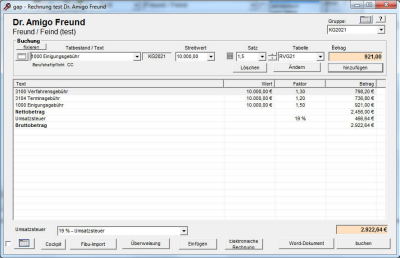
 Rechnungen
Rechnungen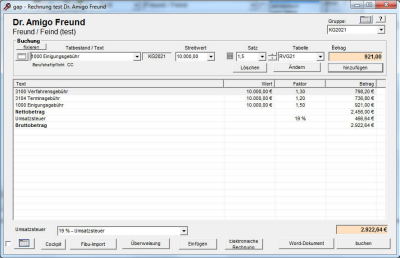
 Rechnungen
RechnungenProgrammfunktion zur Berechnung der Rechtsanwaltsvergütung und Auslagenforderungen für Kostennoten, Kostenfestsetzungsanträge usw.
Der Aufruf der Programmfunktion setzt die vorherige Auswahl eines Beteiligten im Cockpit voraus.
Die Rechnung wird nicht bloß angezeigt und ausgedruckt, sondern es wird auch ihre finanzielle Struktur gespeichert, um die spätere Verbuchung zu unterstützen.
Information zum Verhältnis Rechnung / Beteiligtenkonto ..
Die Berechnung ist sehr flexibel. Wählt man z.B. das Prozessgericht aus, kann damit auch die Gerichtskostenrechnung erstellt oder nachvollzogen werden. Wenn man in der Stammdatenverwaltung andere Rechnungstatbestände eingibt, kann damit auch ein Klempner eine Heizungsreparatur abrechnen.
Da es je nach Version des Kostenrechts verschiedene Rechnungstatbestände gibt, werden diese in Gruppen zusammengefasst und ist in dem Auswahlfenster rechts oben festzulegen, welche Tatbestandsgruppe Anwendung finden soll. Es können dann nur die entsprechenden Tatbestände eingegeben werden.
Bei neuen Rechnungen wird automatisch die passende Gruppe je nach Datum der Aktenanlage vorselektiert.

Sofern ein Tabellentatbestand ausgewählt ist, können stets auch alle übrigen lokal verfügbaren Tabellen verwendet werden, entweder durch manuelle Eingabe oder, nach Anwahl der Gruppe "gemischt", durch Auswahl im Listenfeld.
Wenn gewünscht - was durchaus sachlich geboten sein kann -, kann dieselbe Rechnung auch Tatbestände aus unterschiedlichen Jahrgängen enthalten. Die Auswahlliste springt dann automatisch auf "gemischt" und ist gelb hinterlegt. Das Umschalten bewirkt keine Veränderung bereits gespeicherter Rechnungszeilen, sondern filtert lediglich die Neueingabe.
Sollten noch weitere Gruppen vorhanden sein, z.B. BRAGO 1994 oder Steuerberatertabellen oder benutzerdefinierte Honorartabellen, sind diese in der Auswahlliste gesondert anzuwählen.
Im Rahmen "Buchung" sind die einzelnen Zeilen der Berechnung einzugeben, zu bearbeiten oder zu löschen.
Um eine neue Zeile einzugeben, ist zunächst der Text auszuwählen. Die Eingabefelder rechts daneben stellen sich auf die erfolgte Auswahl ein.
In den Listenfeldern findet sich ein Angebot aus den bisher verwendeten Werten.
Es kann sich sowohl um Vergütungen handeln als auch um nicht umsatzsteuerpflichtige Zahlungsvorgänge wie z.B. Auslagen oder Verrechnung von früheren Zahlungen. In der Rechnung werden diese unterschiedlichen Zwecke getrennt dargestellt.
Mit der Auswahl eines Eintrags wählt das Programm normalerweise auch automatisch die Berechnungsweise, d.h. legt fest, ob die Berechnung
Um zu verhindern, dass sich mit einer Änderung des Textes auch ungewollt die Berechnungsweise geändert wird (weil der eingetippte Text zufällig einem anderen Tatbestand entspricht), ist auf "fixieren" zu klicken. Damit wird der Vergütungstatbestand fixiert (und darunter angezeigt), und der Text kann frei eingegeben werden.
Um eine Buchung hinzuzufügen, ist neu zu klicken.
Das Programm ersetzt keine vergütungsrechtliche Schulung. Ob die Rechnung vergütungsrechtlich zulässig und richtig ist, muss der Sachbearbeiter verantworten. Das Programm selbst ist tolerant und gestattet fast beliebige Eingaben.
Die Eingabe von Zeilen kann jederzeit abgebrochen und später fortgesetzt oder fortgeschrieben werden. Die eingegebenen Zeilen bleiben gespeichert, auch wenn die Berechnung nicht gebucht wird.
Es ist auf das richtige Vorzeichen zu achten: Gutschriften sind als negativer Betrag einzugeben.
Die Formulierung der Texte ist weitgehend dem RVG-Vergütungsverzeichnis entlehnt. Eine wörtliche Übernahme ist nicht sinnvoll, weil diese oft nicht den Zusammenhang erkennen lässt. Ohnehin sind die gesetzlichen Formulierungen teils inkonsistent und holprig, weshalb sich eine sinnvolle Abkürzung empfiehlt. Die Texte können
abgeändert werden.
Um einen Rechnungstatbestand zu suchen, kann auch ein Stern gefolgt von der Suchzeichenfolge eingegeben werden: *hebe selektiert die Liste nach allen Rechnungstatbeständen, in denen die Zeichenfolge hebe vorkommt (z.B. Hebegebühr). Zeilenwechsel oder Sternchen ohne Zusatz vervollständigt die Liste wieder.
Um eine Buchung zu ändern, ist die
Um eine Buchung zu löschen, ist die Buchung in der darunter befindlichen Tabelle anzuklicken und Löschen zu klicken. Mehrfachauswahl ist möglich.
Überflüssige Zeilen werden ausgeblendet, wenn
Die Summen- und Saldenzeilen (Netto-, Brutto- und Gesamtbetrag) werden automatisch eingeblendet und berechnet; sie sind daher weder zu ändern noch zu löschen.
Die Einrichtung und Vorbelegung der Rechnungstatbestände erfolgt in der Stammdatenverwaltung.
"Sind für Teile des Gegenstands verschiedene Gebührensätze anzuwenden, entstehen für die Teile gesondert berechnete Gebühren, jedoch nicht mehr als die aus dem Gesamtbetrag der Wertteile nach dem höchsten Gebührensatz berechnete Gebühr." (Quelle)
Um gem. §§ 13 III BRAGO, 15 III RVG zu verhindern, dass die Aufteilung eines Streitgegenstandes auf unterschiedliche Gebührensätze dazu führt, dass deren Summe höher ist, als wenn der höchste Gebührensatz auf die addierten Streitgegenstände angewendet wird, ist wie folgt vorzugehen:
Die Buchung ist unverknüpft. Werden die beteiligten Zeilen geändert, sollte die Kappungszeile gelöscht und neu eingegeben werden.
Der Button "Fibu-Import" übernimmt die bisher zur Akte gebuchten Zahlungen in die Rechnung bzw. blendet sie wieder aus. Änderungen an den resultierenden Buchungen gehen bei einem Ausblenden verloren.
Dies ist sehr nützlich, um Doppelarbeit bei der Erfassung von Kosten, Vorschüssen, Fremdgeld und anderen Zahlungsverkehr in der Akte zu vermeiden (sofern dies bereits im Rahmen der Finanzbuchhaltung erfolgt ist).
Dieser Bereich zeigt die gespeicherten Buchungen an.
Die Buchungen bleiben zur Beteiligung gespeichert, bis sie vom Benutzer gelöscht werden. Die Berechnung kann deshalb auch noch später oder für unterschiedliche Zwecke verwendet werden.
Die Formulierungen, Vorgaben und die Reihenfolge der Rechnungstatbestände werden in der Stammdatenverwaltung festgelegt.
Hinweise zum Stornieren gebuchter Rechnungen...
Anzugeben ist die umsatzsteuerliche Behandlung. Das Feld ist zur Warnung gelb unterlegt, wenn
In dem apricot-farbenen Feld wird der Gesamtbetrag der Kostennote angezeigt.
Mit den Buttons kann die Rechnung weiter verarbeitet werden:

Buchen einer Rechnung bedeutet, dass in das Beteiligtenkonto des Rechnungsempfängers eine Schuldposition mit dem Endbetrag der Rechnung gebucht wird. Zu diesem Zweck wird automatisch das "Konto buchen"-Fenster aufgerufen, vorbelegt mit den Angaben aus der Rechnung.
Ist mehr als ein Unternehmen vorhanden, muss angegeben werden, welchem Unternehmen die Rechnung zuzurechnen ist. Anderenfalls ist das Feld ausgegraut.
Soll eine neue Rechnungsnummer vergeben werden, ist das entsprechende Feld zunächst mit einer Raute (#) belegt. Diese wird beim Speichern automatisch durch die nächsthöhere Nummer ersetzt. Der Zählwert kann ggf. in den Optionen korrigiert werden.
Die Rechnung muss nur gebucht werden, wenn eine Rechnungsnummer vergeben werden soll. Handelt es sich z.B. lediglich um einen Kostenausgleichsantrag, wäre dies sinnlos.
Vor dem eigentlichen Buchen lassen sich noch alle Angaben abändern, sofern gewünscht, insbesondere Wertstellungsdatum und Verzinsung. Die Dauer zwischen Beleg und Wertstellung wird lokal gespeichert und künftig auch dem Button zugrunde gelegt.
Wenn der Button, der normalerweise mit "schließen" beschriftet ist, stattdessen mit "Rechnung buchen" beschriftet ist, wird die Rechnung nicht nur im Konto gespeichert, sondern wird auch die Zusammensetzung der Rechnung gespeichert, damit die Rechnung dann später bei ihrem Ausgleich mit einfachem Klick in die Finanzbuchhaltung importiert werden kann. Wenn dies nicht geschehen soll, ist die Rechnungsnummer zu löschen.
Nach dem Buchen läßt sich die Zusammensetzung der Rechnung anzeigen, also eine zusammengefasste Aufschlüsselung des Gesamtbetrages in Einnahmen, Auslagen und Fremdgeld.
Mit dem Button "Wv" lässt sich festlegen, ob im Terminkalender automatisch eine Wiedervorlage der Akte notiert werden soll.
 War die letzte Buchung im
Konto ebenfalls eine Rechnung, besteht Gelegenheit, anstelle einer neuen
Rechnung die bereits vorhandene Rechnung abzuändern. Dies ist empfehlenswert,
wenn die letzte Rechnung noch gar nicht versendet wurde und noch Änderungen
vorzunehmen waren
War die letzte Buchung im
Konto ebenfalls eine Rechnung, besteht Gelegenheit, anstelle einer neuen
Rechnung die bereits vorhandene Rechnung abzuändern. Dies ist empfehlenswert,
wenn die letzte Rechnung noch gar nicht versendet wurde und noch Änderungen
vorzunehmen waren
Es handelt sich, wie bei Einnahmenüberschußrechnern nach § 4 Abs. 3 EStG geboten, um einen rein internen Vorgang ohne Auswirkung auf Gewinn oder Verlust und ohne Bezug zur Finanzbuchhaltung.
Ein Beteiligtenkonto kann auch mehrere Rechnungen beinhalten, hin zu können z.B. Zinsen und Mahngebühren kommen, Zahlungseingänge führen zu Gutschriften. Der Stand des Kontos kann also aus vielerlei Gründen vom Rechungsbetrag abweichen.
Die gebuchten Rechnungen könne durch zwei Programmfunktionen angezeigt werden.
Auch wenn sich eine Rechnung als uneinbringlich erweist, gibt es keinen Grund, sie zu stornieren oder abzuschreiben. Denn anders als bei Gewerbetreibenden mit Sollversteuerung ist die Rechnung ja nicht als zu versteuernde Einnahme gebucht worden.
Man kann den Saldo demgemäß ohne weiteres offen lassen. Die Forderung bleibt im Beteiligtenkonto stehen, wie sie ja nun einmal rechtlich existiert.
Wenn die Akte schließlich mit diesem Schuldsaldo abgelegt wird, erscheint die Rechnung auch nicht mehr in den Offenen Posten.
Mit den Funktionen Beteiligtenkonto Ausschneiden, Kopieren und Einfügen des Cockpit-Bearbeitungsmenüs kann eine Berechnung auf eine andere Akte oder eine andere Beteiligung übertragen oder kopiert werden.
Auch in den Taschenrechner sind die RVG- und GVG-Tabellen integriert. Es kann deshalb auch mit dem Taschenrechner schnell eine Gebührenberechnung durchgeführt werden.
| Impressum |
a-jur-Kanzleisoftware |